
Memasang Pemandu MFP adalah proses mandatori. Satu peranti segera melakukan beberapa fungsi yang perlu dikawal bukan sahaja perkakasan, tetapi juga secara sistematik.
Pasang Pemandu untuk HP LaserJet P2015
Terdapat beberapa kaedah yang relevan dan kerja untuk memasang perisian khas untuk peranti pelbagai fungsi yang sedang dipertimbangkan. Kami akan faham setiap mereka.Kaedah 1: Laman Rasmi
Sekiranya peranti itu bukan yang paling lama dan mempunyai sokongan rasmi, maka cari pemandu untuknya di sumber internet pengeluar tidak akan menjadi sukar.
Pergi ke laman web HP
- Dalam tajuk kami mendapati bahagian "Sokongan".
- Tetingkap pop timbul dibuka di mana anda mencari "program dan pemandu".
- Pada halaman yang dibuka ada rentetan untuk mencari peranti. Kita perlu memasukkan "HP LaserJet P2015". Peralihan segera ke halaman peralatan ini muncul. Kami menggunakan peluang ini.
- Kami segera ditawarkan untuk memuat turun semua pemandu yang sesuai untuk model yang sedang dipertimbangkan. Adalah lebih baik untuk mengambil yang paling "segar" dan universal. Risiko itu salah apabila membuat penyelesaian sedemikian hampir sifar.
- Sebaik sahaja fail dimuatkan ke komputer, buka dan buat pembongkaran komponen yang sedia ada. Untuk melakukan ini, nyatakan laluan (lebih baik untuk meninggalkan lalai) dan klik "Unzip".
- Selepas tindakan ini, kerja bermula dengan "Master of Installation". Tetingkap Selamat Datang mengandungi perjanjian lesen. Ia tidak boleh dibaca, tetapi hanya klik "OK."
- Pilih mod pemasangan. Pilihan terbaik adalah "biasa". Ia mendaftarkan pencetak dalam sistem operasi dan memuat turun pemandu untuknya.
- Pada akhirnya, klik butang "Selesai", tetapi hanya selepas pemasangan selesai.



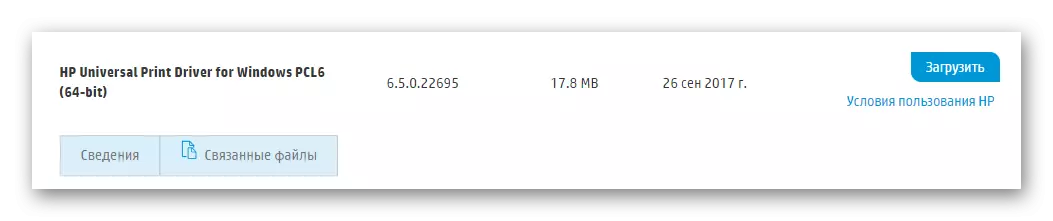
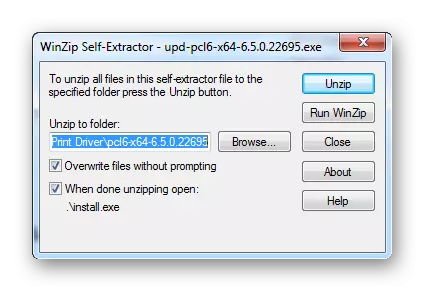
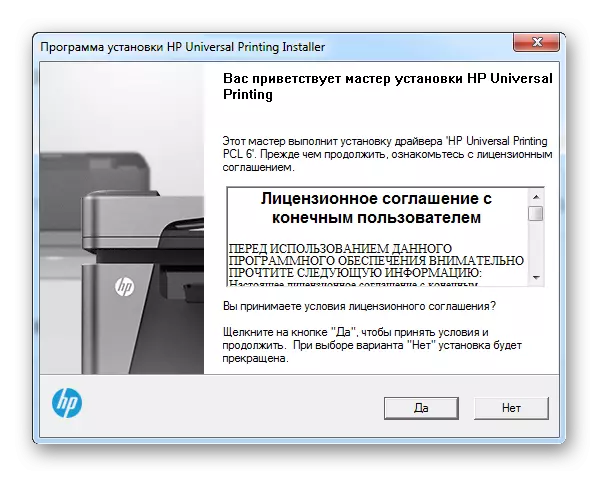
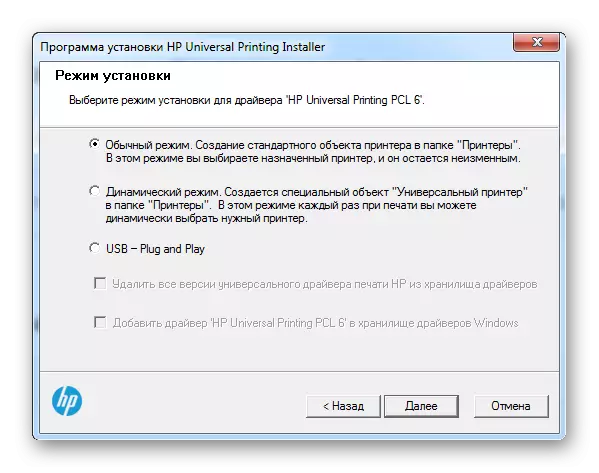
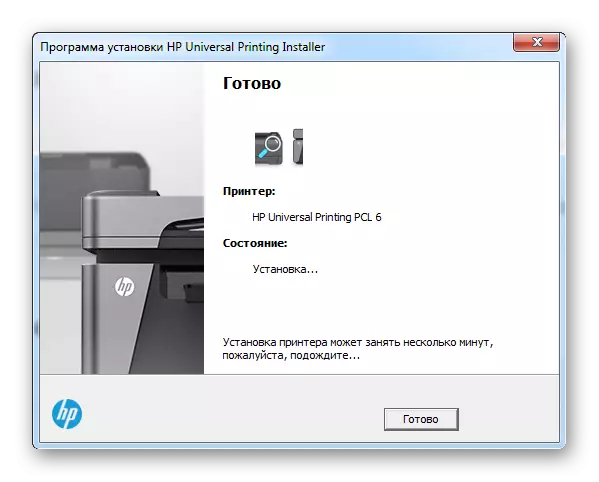
Pada analisis kaedah ini selesai. Ia tetap hanya untuk memulakan semula komputer.
Kaedah 2: Program Pihak Ketiga
Sekiranya anda melihat anda yang memasang pemandu kerana kaedah ini terlalu sukar, maka mungkin masa untuk memberi perhatian kepada program pihak ketiga.
Bilangan aplikasi yang mencukupi dapat memenuhi keinginan anda untuk memasang pemandu. Selain itu, ramai di antara mereka membuatnya secara automatik dan hampir tanpa penyertaan pengguna. Anda tidak sepatutnya pergi jauh untuk mengetahui tentang perisian seperti yang lebih baik, kerana hanya ikuti pautan di bawah, di mana anda boleh mengenali wakil-wakil terbaik perisian ini.
Baca lebih lanjut: Program terbaik untuk memasang pemandu

Antara lain, penggalak pemandu diserlahkan. Dan tiada kemalangan: antara muka yang boleh difahami, kemudahan penggunaan dan pangkalan data yang besar adalah kelebihan utama program ini. Aplikasi sedemikian mampu menyediakan apa-apa perisian khas peranti, dan akan melakukannya dalam masa beberapa minit. Mari cuba untuk memikirkannya.
- Sebaik sahaja fail pemasangan ditunjukkan, jalankannya. Segera ia akan dicadangkan untuk membaca perjanjian lesen. Ini tidak boleh dilakukan, tetapi segera terus bekerja dengan mengklik "Menerima dan memasang".
- Pengimbasan komputer akan dilakukan secara automatik. Tidak mustahil untuk membatalkannya dalam keadaan tidak, jadi kami hanya menunggu penyelesaiannya.
- Kami menerima gambaran lengkap tentang status setiap pemandu hanya selepas selesai prosedur terdahulu.
- Oleh kerana kami berminat dengan peranti tertentu, maka masukkan "HP LaserJet P2015" dalam rentetan carian.
- Peranti yang akan dijumpai adalah pencetak kami. Klik "Pasang", dan program ini secara berasingan memuat turun dan memasang pemandu.
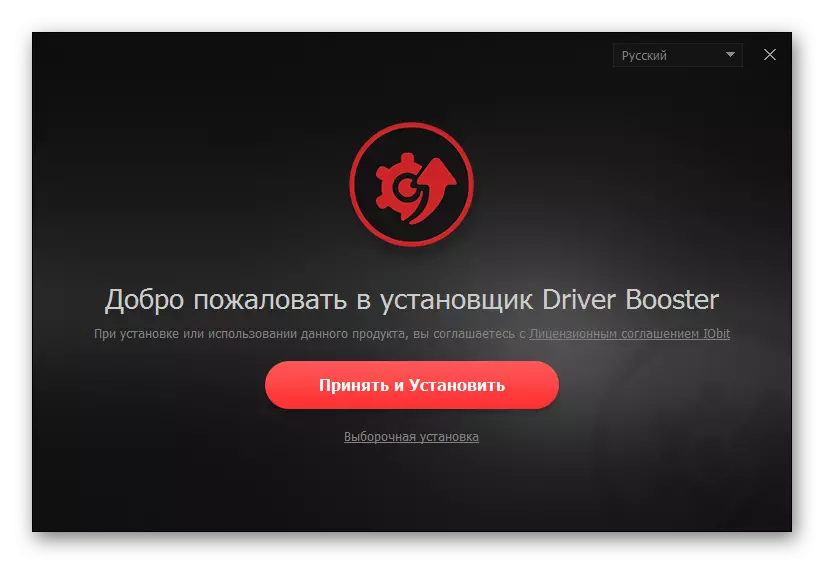
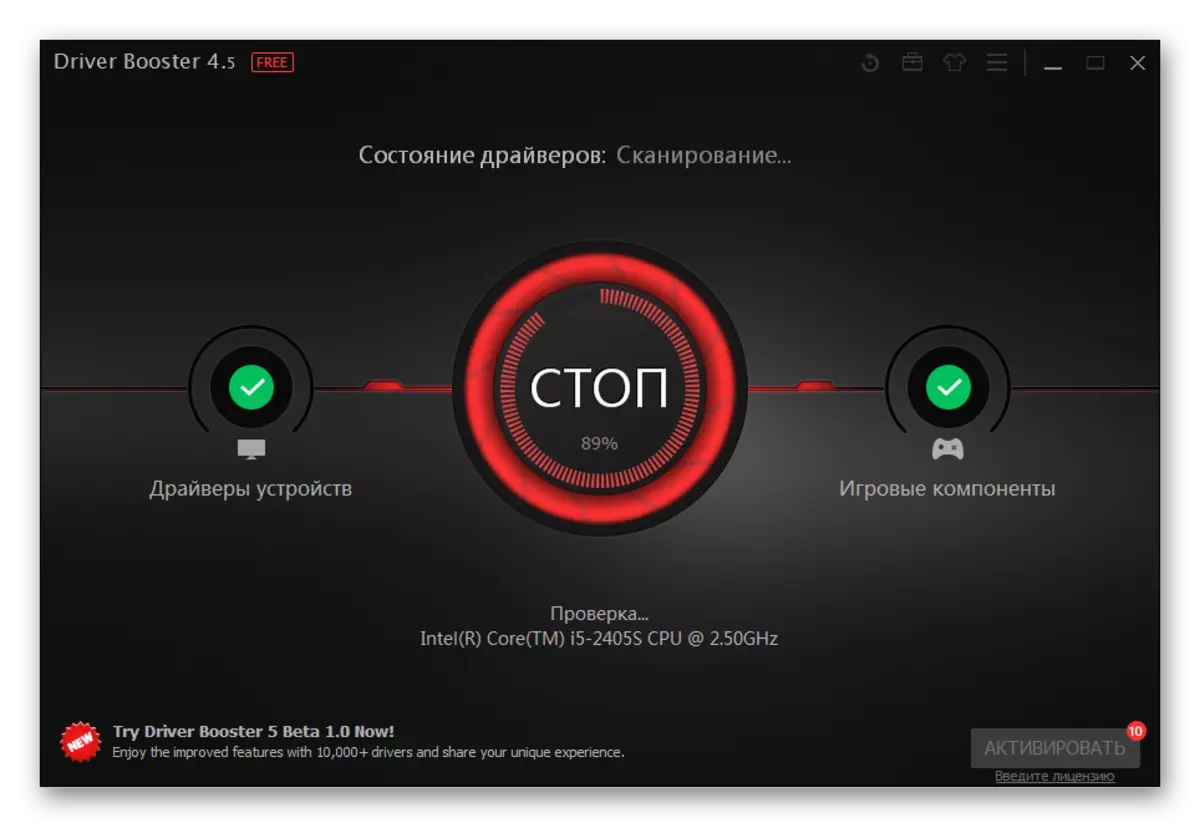

Ia hanya akan mungkin untuk reboot.
Kaedah 3: ID peranti
Untuk memasang pemandu, kadang-kadang anda tidak perlu memuat turun program atau utiliti. Ia cukup untuk mengetahui pengenal uniknya. Di Internet terdapat tapak khas di mana semua orang boleh memuat turun perisian untuk peralatan tertentu. Dengan cara ini, pencetak yang sedang dipertimbangkan mempunyai ID berikut:
Hewlett-Packardhp_co8e3d.

Memohon kaedah ini akan dapat mana-mana pengguna komputer, walaupun yang tidak begitu baik dalam strukturnya. Untuk keyakinan yang lebih baik, anda boleh membaca artikel khas di laman web kami, di mana arahan lengkap ditunjukkan dengan semua cara nuansa.
Baca lebih lanjut: Menggunakan ID Peranti untuk Carian Pemandu
Kaedah 4: Alat Standard Windows
Untuk memasang pemandu standard, anda tidak perlu menghadiri laman khas. Cukup juga alat yang boleh menyediakan sistem operasi Windows. Mari kita fikirkan bagaimana untuk memuat turun khas dalam kaedah sedemikian.
- Untuk permulaan, pergi dengan cara yang mudah untuk "Panel Kawalan".
- Kami sedang mencari "Peranti dan Pencetak". Kami membuat satu klik.
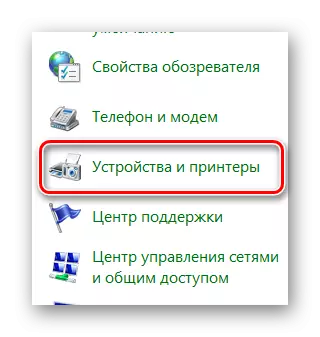
- Di bahagian atas, klik pada "Pasang Pencetak".
- Selepas itu, "tambah pencetak tempatan".
- Pelabuhan Kami meninggalkan cara yang sama yang ditawarkan untuk melakukan ini.
- Sekarang anda perlu mencari pencetak kami dalam senarai yang dicadangkan.
- Ia tetap hanya untuk memilih nama.
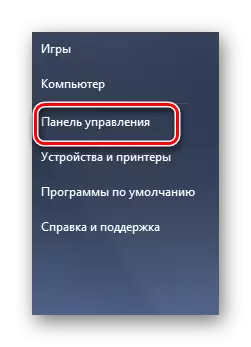
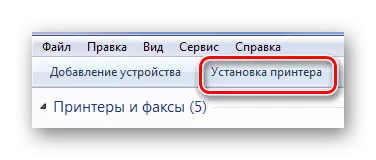
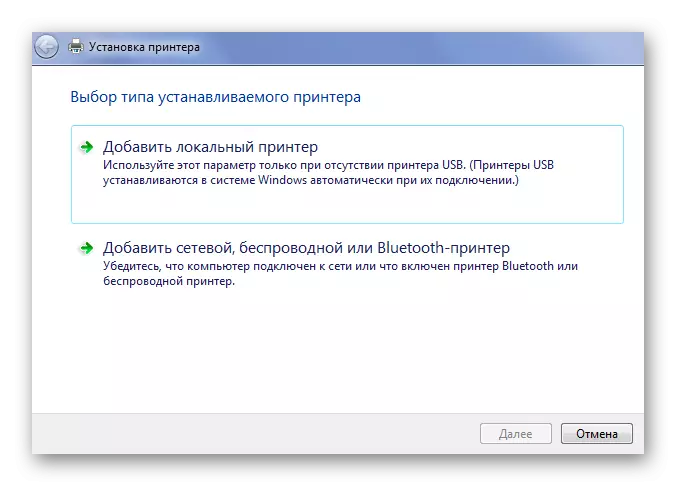


Pada parsing ini empat cara untuk memasang pemandu untuk LaserJet P2015 berakhir.
